Разбор слов по составу
Разбор слова по составу
Тип лингвистического анализа, в результате которого определяется структура слова, а также его состав, называется морфемным анализом.
Виды морфем
В русском языке используются следующие морфемы:
— Корень. В нем заключается значение самого слова. Слова, у которых есть общий корень, считаются однокоренными. Иногда слово может иметь два и даже три корня.
— Суффикс. Обычно идет после корня и служит инструментом для образования других слов. К примеру, «гриб» и «грибник». В слове может быть несколько суффиксов, а может не быть совсем.
— Приставка. Находится перед корнем. Может отсутствовать.
— Окончание. Та часть слова, которая изменяется при склонении или спряжении.
— Основа. Часть слова, к которой относятся все морфемы, кроме окончания.
Важность морфемного разбора
В русском языке разбор слова по составу очень важен, ведь нередко для правильного написания слова необходимо точно знать, частью какой морфемы является проверяемая буква.
Пример
В качестве примера можно взять два слова: «чёрный» и «червячок». Почему в первом случае на месте ударной гласной мы пишем «ё», а не «о», как в слове «червячок»? Нужно вспомнить правило написания букв «ё», «е», «о» после шипящих, стоящих в корне слова. Если возможно поменять форму слова либо подобрать родственное ему так, чтобы «ё» чередовалась с «е», тогда следует ставить букву «ё» (чёрный — чернеть). Если чередование отсутствует, тогда ставится буква «о» (например, чокаться, шорты).
В случае же со словом «червячок» «-ок-» — это суффикс. Правило заключается в том, что в суффиксах, если стоящая после шипящих букв гласная находится под ударением, всегда пишется «о» (зрачок, снежок), в безударном случае — «е» (платочек, кармашек).
Как разобрать слово по составу
Для помощи начинающим существуют морфемно-орфографические словари. Можно выделить книги таких авторов, как Тихонов А.Н.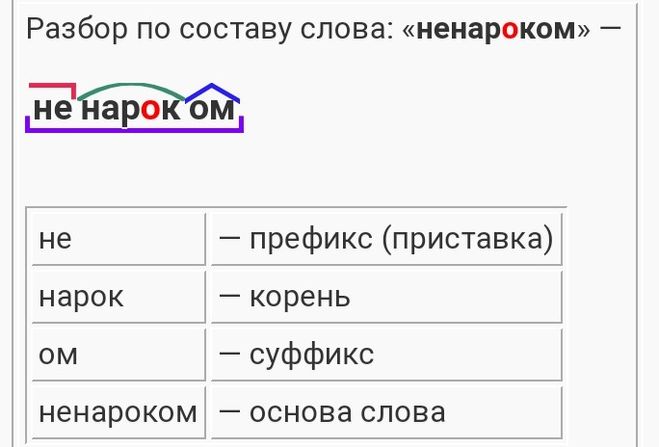
В любом слове непременно должны присутствовать корень и основа. Остальных морфем может и не быть. Иногда слово целиком может состоять из корня (или основы): «гриб», «чай» и т.д.
Этапы морфемного анализа
Чтобы морфемный разбор слов было легче осуществить, следует придерживаться определенного алгоритма:
— Сначала нужно определить часть речи, задав вопрос к слову. Для прилагательного это будет вопрос «какой?», для существительного — «что?» или «кто?».
— Затем нужно выделить окончание. Чтобы его найти, слово нужно просклонять по падежам, если часть речи это позволяет. Например, наречие изменить никак нельзя, поэтому у него не будет окончания.
— Далее нужно выделить основу у слова. Все, кроме окончания, — основа.
— Потом следует определить корень, подобрав родственные однокоренные слова.
Особенности разбора
Иногда подход к морфемному разбору в программах университета и школы может отличаться.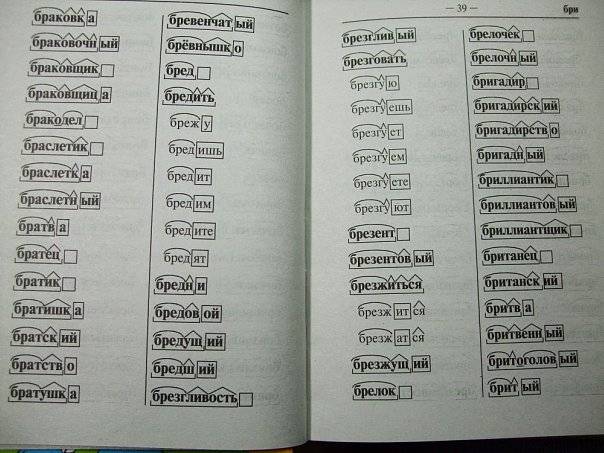 Во всех случаях различия аргументированы и имеют право на существование. Поэтому стоит ориентироваться на морфемный словарь, рекомендованный в конкретном учебном заведении.
Во всех случаях различия аргументированы и имеют право на существование. Поэтому стоит ориентироваться на морфемный словарь, рекомендованный в конкретном учебном заведении.
Только что искали: повальное увлечение сейчас запуск 1 секунда назад беонрдо 3 секунды назад бунгало 3 секунды назад и п е о ц т м 3 секунды назад платок 3 секунды назад заимуди 3 секунды назад олдвья 3 секунды назад п о м е т к а 4 секунды назад настройка 4 секунды назад к а п м о с 4 секунды назад ф р а к ц и я 4 секунды назад в л п и о 4 секунды назад миндаль 4 секунды назад блтооомк 4 секунды назад
Слова «положить» морфологический и фонетический разбор
Объяснение правил деление (разбивки) слова «положить» на слоги для переноса.
Онлайн словарь Soosle.ru поможет: фонетический и морфологический разобрать слово «положить» по составу, правильно делить на слоги по провилам русского языка, выделить части слова, поставить ударение, укажет значение, синонимы, антонимы и сочетаемость к слову «положить».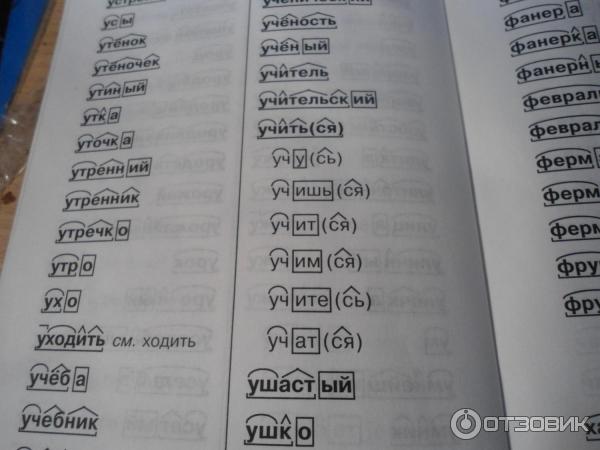
Содержимое:
- 1 Слоги в слове «положить»
- 2 Как перенести слово «положить»
- 3 Морфемный разбор слова «положить» по составу
- 4 Сходные по морфемному строению слова «положить»
- 5 Синонимы слова «положить»
- 6 Антонимы слова «положить»
- 7 Ударение в слове «положить»
- 8 Фонетическая транскрипция слова «положить»
- 9 Фонетический разбор слова «положить» на буквы и звуки (Звуко-буквенный)
- 10 Предложения со словом «положить»
- 11 Сочетаемость слова «положить»
- 12 Значение слова «положить»
- 13 Склонение слова «положить» по подежам
- 14 Как правильно пишется слово «положить»
Слоги в слове «положить»
Количество слогов: 3
По слогам: по-ло-жить
Как перенести слово «положить»
по—ложить
поло—жить
Морфемный разбор слова «положить» по составу
| полож | корень |
| и | суффикс |
| ть | глагольное окончание |
положить
Сходные по морфемному строению слова «положить»
Сходные по морфемному строению слова
Синонимы слова «положить»
1. решать
решать
2. возложить
3. уложить
4. забить
5. насрать
6. нассать
7. перестать обращать внимание
8. наложить
9. накласть
10. вложить
11. заложить
12. сложить
13. ухайдакать
14. взгромоздить
15. убивать
16. решить
17. разложить
18. выложить
19. засунуть
20. угрохать
21. рассудить
22. расположиться
23. шлепнуть
24. подвести
25. замочить
26. вышибить дух
27. ухлопать
28. хлопнуть
29. запихать
30. переложить
31. накласть
32. укокошить
33. надумать
34. прибрать
35. порешить
36. убить наповал
37. поразить
38. подложить
39. шпокнуть
40. оставить мокрое место
41. чикнуть
42. навести концы
43. урядить
44. уложить на месте
45. прикокнуть
46. укокать
47. постановить
48. кокнуть
49. вышибить душу
50. вынести постановление
51. вынести решение
вынести решение
52. принять постановление
53. взять себе за правило
54. счесть нужным
55. ухандакать
56. приткнуть
57. стукнуть
58. пришибить
59. пристукнуть
60. прихлопнуть
61. задаться мыслью
62. замыслить
63. покласть
64. положить себе за правило
65. возыметь намерение
66. поставить своей целью
67. принять решение
68. пришить
69. поставить своей задачей
70. задумать
71. декретировать
72. убить
73. тюкнуть
74. собраться
75. вознамериться
76. взвалить
77. задаться целью
Антонимы слова «положить»
1. брать
2. взять
Ударение в слове «положить»
положи́ть — ударение падает на 3-й слог
Фонетическая транскрипция слова «положить»
[палажыт’]
Фонетический разбор слова «положить» на буквы и звуки (Звуко-буквенный)
| Буква | Звук | Характеристики звука | Цвет |
|---|---|---|---|
| п | [п] | согласный, глухой парный, твёрдый, шумный | п |
| о | [а] | гласный, безударный | о |
| л | [л] | согласный, звонкий непарный (сонорный), твёрдый | л |
| о | [а] | гласный, безударный | о |
| ж | [ж] | согласный, звонкий парный, твёрдый, шипящий, шумный | ж |
| и | [ы] | гласный, ударный | и |
| т | [т’] | согласный, глухой парный, мягкий, шумный | т |
| ь | — | не обозначает звука | ь |
Число букв и звуков:
На основе сделанного разбора делаем вывод, что в слове 8 букв и 7 звуков.
Буквы: 3 гласных буквы, 4 согласных букв, 1 буква не означает звука.
Звуки: 3 гласных звука, 4 согласных звука.
Предложения со словом «положить»
Он по-дружески положил мне руку на плечо, а другой ловко извлёк из моего кармана револьвер.
Источник: Уильям Хорнунг, Первое дело Раффлза (сборник).
Отец отменил вызов и положил трубку во внутренний карман пиджака.
Источник: М. А. Самарский, #любовь, или Куда уплывают облака, 2016.
Поэтому первым шагом в медитации будет очищение тела, и первым шагом в очищении тела будет положить конец всем неполадкам в теле.
Источник: Б. Ш. Раджниш (Ошо), Постижение внутренней гармонии. Руководство по медитации.
Сочетаемость слова «положить»
1. люди полагают
2.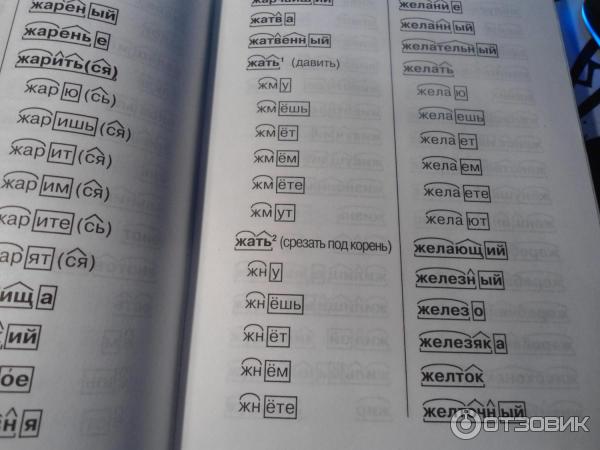 исследователи полагают
исследователи полагают
3. учёные полагают
4. положить трубку
5. положить конец
6. положить руку на плечо
7. (полная таблица сочетаемости)
Значение слова «положить»
ПОЛОЖИ́ТЬ , -ложу́, -ло́жишь; повел. положи́; прич. страд. прош. поло́женный, -жен, -а, -о; сов. 1. Сов. к класть (в 1, 2, 3, 5, 7, 8 и 9 знач.). (Малый академический словарь, МАС)
Склонение слова «положить» по подежам
| Лицо | Единственное число | Множественное число | ||
|---|---|---|---|---|
| 1 | что сделаю? | положу | что сделаем? | положим |
| 2 | что сделаешь? | положишь | что сделаете? | положите |
| 3 | что сделает? | положит | что сделают? | положат |
Как правильно пишется слово «положить»
Правописание слова «положить»
Орфография слова «положить»
Правильно слово пишется: положи́ть
Гласные: о, о, и;
Согласные: п, л, ж, т;
Нумерация букв в слове
Номера букв в слове «положить» в прямом и обратном порядке:
- 8
п
1 - 7
о
2 - 6
л
3 - 5
о
4 - 4
ж
5 - 3
и
6 - 2
т
7 - 1
ь
8
Раскадровка Композиция — Руководство по компоновке, форматированию и кадрированию
Раскадровка — это невероятно мощный инструмент для кинопроизводства, который позволяет вам совершенствовать свои идеи, а также передавать их другим. Но как именно ваши визуальные идеи раскадровки похожи на композицию кадра? Состав раскадровки и формат раскадровки могут быть неоднозначными. В этой статье мы рассмотрим, как определить композицию кадра и как эффективно раскадровать эту композицию.
Но как именно ваши визуальные идеи раскадровки похожи на композицию кадра? Состав раскадровки и формат раскадровки могут быть неоднозначными. В этой статье мы рассмотрим, как определить композицию кадра и как эффективно раскадровать эту композицию.
Во-первых, давайте определим композицию
Прежде чем мы рассмотрим, как создавать композицию раскадровки, давайте сначала определим, что мы подразумеваем под композицией.
СОСТАВ ОПРЕДЕЛЕНИЕ
Что такое состав?
Композиция относится к способу расположения элементов сцены в кадре камеры, а также к тому, как камера настроена для кадрирования кадра. Композиция кадра относится к расположению визуальных элементов для передачи предполагаемого сообщения. Существуют различные компоненты того, как кадр составлен. Положение камеры, где она находится в месте или декорации, расположение актеров, реквизит и декорации, объектив камеры, угол камеры и движение камеры — все это влияет на композицию кадра.
Композиция раскадровки — это способ передачи этих идей и направлений композиции в макете раскадровки и в формате раскадровки.
Элементы композиции раскадровки
- Размер кадра
- Тип кадра
- Движение камеры
Как составить раскадровку
это вручную, используя шаблоны раскадровки или с помощью программного обеспечения. Использование программного обеспечения позволит вам загружать рисунки и изображения раскадровки, а также добавлять детали композиции. Посмотрите видео ниже, чтобы увидеть, насколько эффективным и интуитивно понятным может быть использование приложения для раскадровки StudioBinder.
Как создать простую раскадровку • Подпишитесь на YouTube
Если вы решите использовать StudioBinder, вы можете использовать различные панели для определения состава ваших раскадровок. Давайте посмотрим, как использовать эти функции.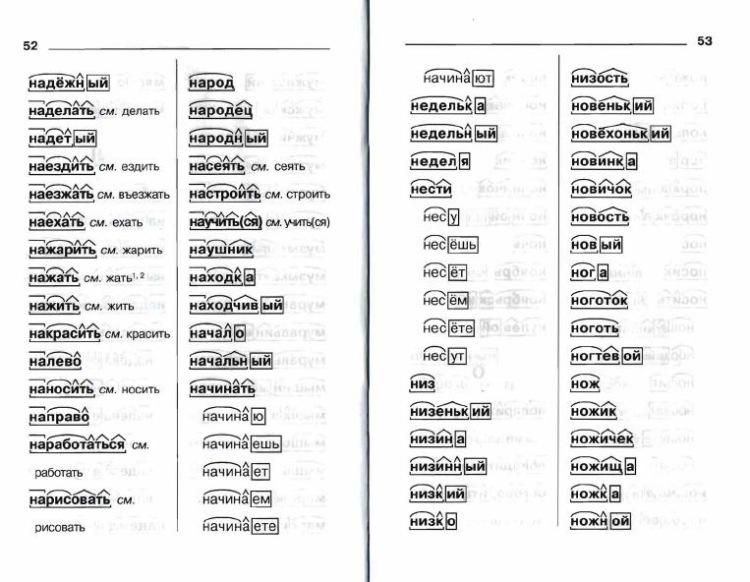
Обрамление раскадровки
Рисование и загрузка кадров раскадровки
Начните с рисования панелей раскадровки. Эти панно создадут визуальное представление о композиции кадра. Будь то профессионально нарисованные панели или эскизы, визуальные эффекты вашей раскадровки помогут передать идею композиции кадра.
Вот пример одного из лучших примеров раскадровки — Парк Юрского периода .
Композиция раскадровки «Парк Юрского периода»
Полное руководство по снимкам с камеры: объяснение каждого размера кадра • Подпишитесь на YouTube
Для каждой панели раскадровки вы можете определить размер кадра, щелкнув раскрывающееся меню «Размер кадра» и выбор размера кадра, который лучше всего подходит для вашей композиции.
Композиция раскадровки • Размер кадра
Размер кадра в конечном счете определяется тем, насколько далеко или близко камера находится к объекту или сцене.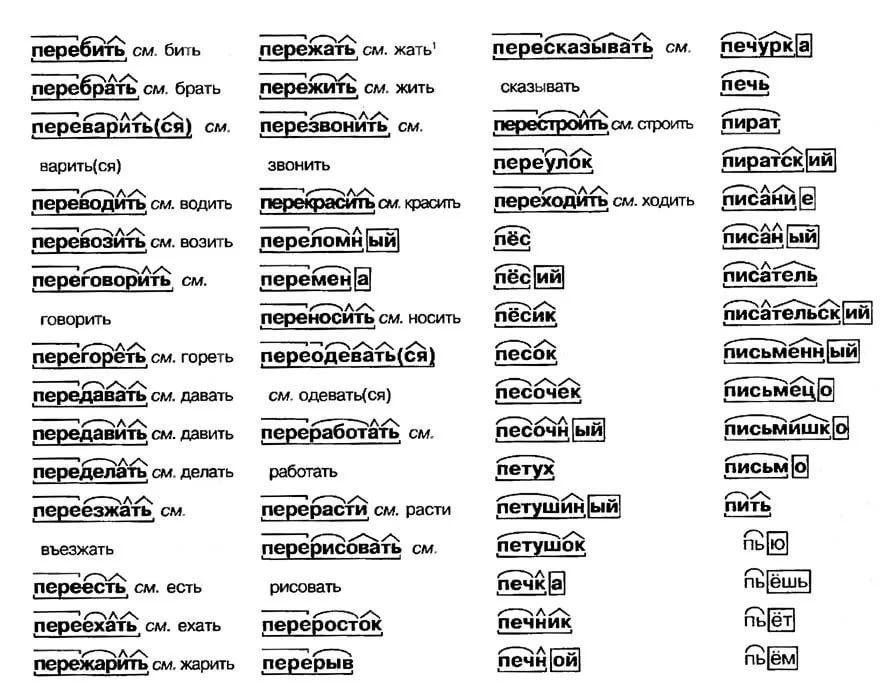 Тем не менее, на него также могут влиять типы линз, которые вы используете. Учитывайте это при создании композиции.
Тем не менее, на него также могут влиять типы линз, которые вы используете. Учитывайте это при создании композиции.
Ракурсы композиции раскадровки
Угол камеры
Следующим компонентом композиции является угол камеры. Угол камеры относится к положению камеры по отношению к объектам съемки. Различные типы ракурсов камеры могут влиять на то, как зритель воспринимает сцену. Например, съемка под большим углом обычно используется, чтобы персонаж выглядел неполноценным. Но тот же персонаж, снятый под низким углом, может создать впечатление, что он обладает властью.
В видео ниже вы можете узнать больше о каждом типе угла камеры, используемом в кинематографии для создания различных композиций.
Полное руководство по ракурсам камеры: формат раскадровки • Подпишитесь на YouTube
Чтобы определить угол камеры для композиции снимка в раскадровке, щелкните раскрывающееся меню «Тип снимка».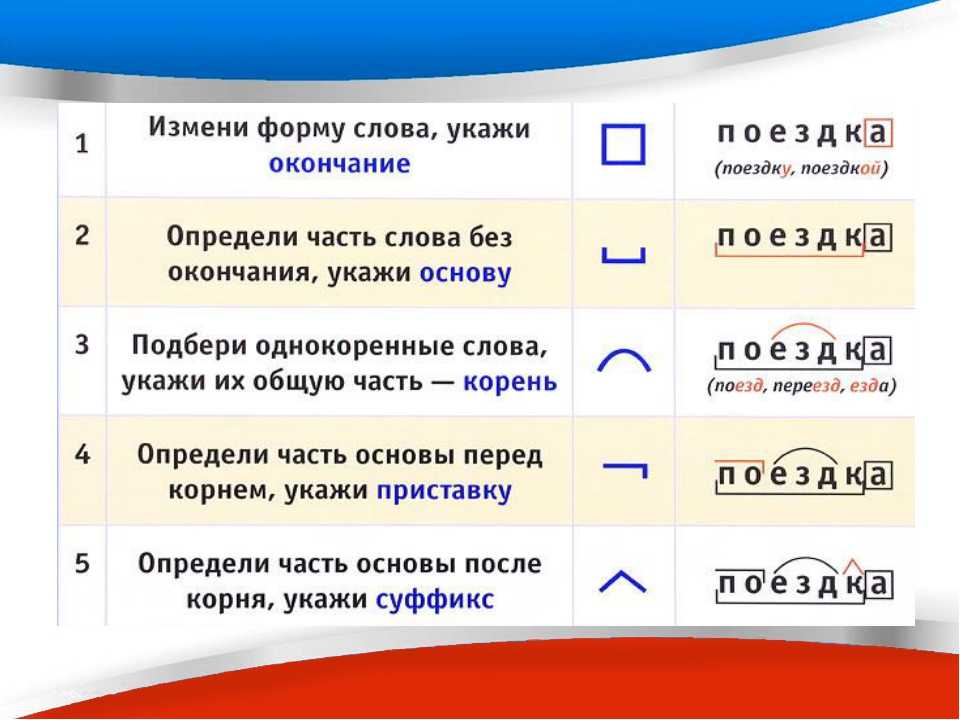 В разделе «Высота камеры» выберите угол камеры, который лучше всего соответствует композиции вашего снимка.
В разделе «Высота камеры» выберите угол камеры, который лучше всего соответствует композиции вашего снимка.
Композиция раскадровки • Ракурсы камеры
Ракурсы камеры — это только один аспект «Типа кадра» в деталях вашей панели раскадровки. Другой аспект — кадрирование кадра.
Лучший способ кадрирования раскадровки
Кадрирование кадра
Помимо размера и угла кадра, кадрирование является определяющим фактором для композиции кадра. Кадрирование кадра определяет перспективу кадра, созданного из композиции кадра.
Снимок от первого лица и съёмка через плечо — это два разных способа компоновки кадра, которые создают две разные точки зрения для зрителей.
В нашем видеоруководстве ниже вы можете узнать больше о различных способах компоновки кадра, таких как один кадр, вставка кадра и т. д.
Кадрирование кадра: компоновка кадра и приемы кинематографии • Подпишитесь на YouTube
В приложении для раскадровки StudioBinder вы можете определить кадрирование композиции кадра, щелкнув раскрывающееся меню «Тип кадра». Затем в разделе «Кадрирование» выберите кадрирование, которое лучше всего соответствует композиции вашего снимка.
Затем в разделе «Кадрирование» выберите кадрирование, которое лучше всего соответствует композиции вашего снимка.
Композиция раскадровки • Кадрирование камеры
Если кадрирование или угол камеры вашего снимка нестандартны, уникальны или не указаны в раскрывающихся меню, вы также можете заполнить поле «Пользовательский тип снимка», чтобы добавить композиционные детали в панель раскадровки.
Композиция раскадровки для движения
Движение камеры
Наконец, различные типы движения камеры могут сильно повлиять на композицию кадра от начала до конца. Например, выстрел может начинаться с общего плана, но с толчком в движении может закончиться крупным планом.
Важно определить движение камеры вашего кадра, чтобы передать точную композицию в вашей раскадровке. Вот видео-разбивка каждого движения камеры в фильме, которую вы можете использовать, чтобы определить композицию вашего снимка.
Полное руководство по движению камеры • Подпишитесь на YouTube
В StudioBinder вы можете определить движение камеры вашего снимка, выбрав «Движение» и выбрав лучший тип движения камеры, который наилучшим образом соответствует композиции вашего снимка.
После того, как вы загрузили изображения раскадровки и определили размер, угол, кадрирование и движение кадра, любой, кто взглянет на вашу раскадровку, сможет визуализировать состав панелей раскадровки. Не забудьте включить в свою раскадровку как можно больше деталей, чтобы более эффективно передать свои визуальные идеи.
вверх далее
Как сделать раскадровку
Добавление композиционных деталей — это только один аспект создания раскадровки. Полное руководство по созданию раскадровки читайте в нашей следующей статье. Мы углубимся в примеры, шаги и различные инструменты для создания наилучшей раскадровки.
Далее: Создание раскадровки →
Работа над освещением и композицией для ночной сцены
Если вы пропустили
Возможно, вам будут интересны эти статьи
Блог Джеймса Герни: анимация, цвета, композиция и многое другое
Освещение, настроение и композиция в окружении
Отрекшиеся: композиция, атмосфера, освещение в UE4
1
из
3
Планирование
Проект UNSC Outpost — Nightfall начался, потому что я сделал серию сообщений на форуме Reddit UnrealEngine, показывающих среду, которой я был рад поделиться.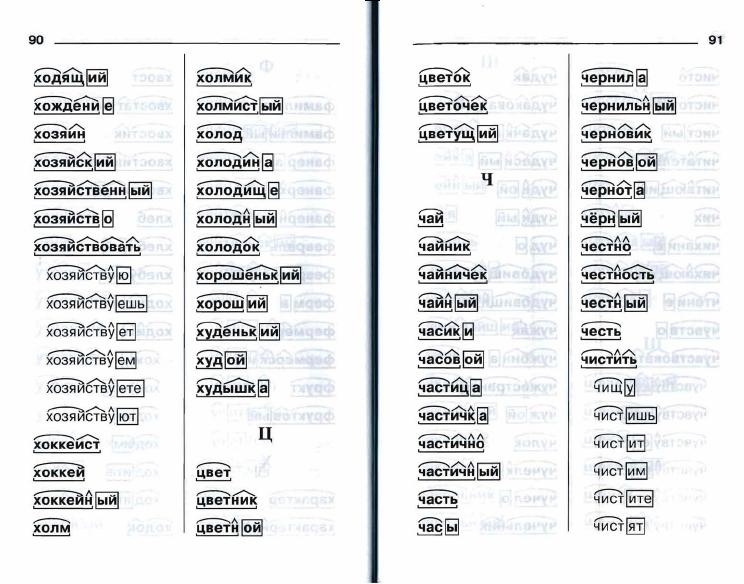 Однако этот проект получил очень резкую критику, и эта критика подчеркивала множество важных основ искусства окружения, которые я совершенно упускал из виду в то время. Некоторые примеры этого заключались в том, что в моем окружении не хватало контраста, сильного фокуса, направляющих линий, чувства масштаба, физически правильного освещения, точного размещения износа и многого другого.
Однако этот проект получил очень резкую критику, и эта критика подчеркивала множество важных основ искусства окружения, которые я совершенно упускал из виду в то время. Некоторые примеры этого заключались в том, что в моем окружении не хватало контраста, сильного фокуса, направляющих линий, чувства масштаба, физически правильного освещения, точного размещения износа и многого другого.
Приступая к работе в этой новой среде, я знал, что мне придется потратить больше времени на планирование композиции. Первое, что я сделал, это сделал несколько набросков моего пейзажа. Я сделал несколько черновых эскизов, прежде чем остановился на варианте, который меня удовлетворил. Я также всегда был поклонником Halo и особенно научно-фантастической архитектуры в Halo 5, поэтому я хотел, чтобы эта среда была на тему Halo. Ниже приведены несколько эскизов, показывающих, как я разрабатывал композицию, а также наброски с планировкой деталей твердой поверхности здания.
Block Out
Прежде чем начать фазу блокировки, я провел много времени в одиночных пользовательских играх Halo 5, бродя по карте, чтобы понять их стиль.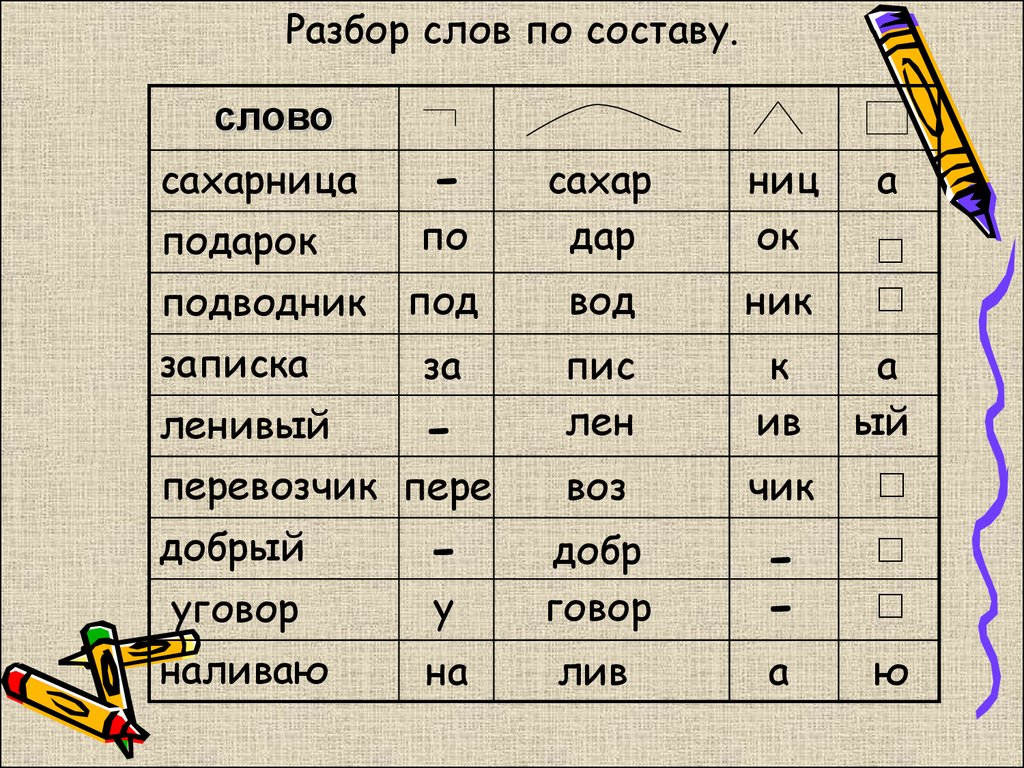 Выполнение этого в любой видеоигре чрезвычайно ценно для любого художника 3D-игровой среды. Возможность не торопиться и поближе взглянуть на настоящие игры — отличный способ понять, где добавить детали. Это особенно ценно, когда вы ищете, где использовать множество детализированных высокополигональных/высокоразрешающих ресурсов и где вы можете быть более расслаблены, помогая оптимизации.
Выполнение этого в любой видеоигре чрезвычайно ценно для любого художника 3D-игровой среды. Возможность не торопиться и поближе взглянуть на настоящие игры — отличный способ понять, где добавить детали. Это особенно ценно, когда вы ищете, где использовать множество детализированных высокополигональных/высокоразрешающих ресурсов и где вы можете быть более расслаблены, помогая оптимизации.
Глядя на множество ссылок 343, я также заметил, как они фокусируются на основных формах своих активов. Они очень хорошо следуют правилу дизайна 70/30, которое гласит, что для того, чтобы иметь контраст, разнообразие и место для отдыха глаз, вы должны избегать форм одинакового размера. Общее эмпирическое правило заключается в том, что основные формы занимают 70% пространства, средние — 20%, а мелкие детали — оставшиеся 10%. Ваша интерпретация может быть расплывчатой, поскольку я также слышал, что это называется 80/20, 60/40.
В Halo их основные формы кажутся очень толстыми и бронированными. Эти основные формы также очень округлые и могут принимать различные формы. Иногда, когда научная фантастика всегда прямоугольная и квадратная, она может показаться банальной, но моделирование твердой поверхности в Halo хорошо избегает этого, и это было то, чему я хотел подражать. Ниже моя исходная коробка для структуры, а также референсные изображения, которые я сделал.
Эти основные формы также очень округлые и могут принимать различные формы. Иногда, когда научная фантастика всегда прямоугольная и квадратная, она может показаться банальной, но моделирование твердой поверхности в Halo хорошо избегает этого, и это было то, чему я хотел подражать. Ниже моя исходная коробка для структуры, а также референсные изображения, которые я сделал.
При блокировании основания я постарался сделать его как можно более асимметричным, чтобы добавить разнообразия и сделать структуру в целом более динамичной.
Моделирование
Эта часть заняла у меня больше всего времени. В прошлом я чувствовал себя виноватым в том, что заполнил области блока бессмысленными деталями, которые имели неопределенную цель. При моделировании этих ассетов я думал о том, какова цель здания, чтобы у каждого из его компонентов была определенная функция. Я решил, что это здание — временная база, которую можно сбросить на поле боя с помощью больших кораблей на воздушной подушке.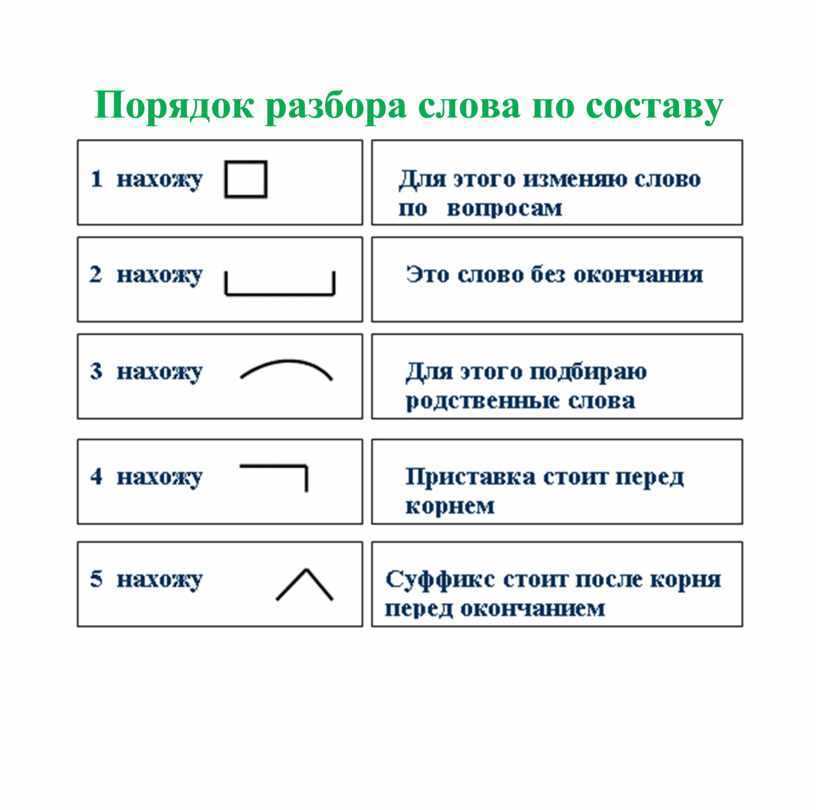 Определение использования конструкции помогло мне продвинуться вперед с деталями, и я начал добавлять активы, такие как выдвижные ножки для неровной местности, солнечные батареи, радиотарелки, большие батареи и многое другое.
Определение использования конструкции помогло мне продвинуться вперед с деталями, и я начал добавлять активы, такие как выдвижные ножки для неровной местности, солнечные батареи, радиотарелки, большие батареи и многое другое.
Я знал, что этот проект потребует значительного моделирования твердой поверхности, и возможность быстро построить части конструкции и повторить выбор дизайна будет очень важна, поэтому я использовал Fusion 360 для большей части здания.
1
из
2
Выше приведены некоторые незавершенные снимки, показывающие мой ранний прогресс в Fusion. Хотя большая часть этого была в Fusion, некоторые ресурсы было проще сделать в другом программном обеспечении. Например, я сделал аккордеонную часть боковой двери в Maya, используя ее деформаторы. Мешки в конце здания были созданы в ZBrush, а затем запечены на низкополигональной модели. Я также сделал все связанные компоненты в ZBrush, используя его функции кривых.
УФ/текстурирование
При текстурировании структуры я хотел убедиться, что использую стандартный для отрасли подход. В результате все активы моего здания были изготовлены с использованием одного материала отделочных листов. В этом методе я использовал три разных текстуры отделочных листов. Один контролировал основной базовый цвет, другой использовался для декалей и обычных деталей, а последний использовался для большего количества декалей.
При текстурировании каждого актива я устанавливаю четыре набора UV. Набор UV 0 был для первой текстуры деколи, которую я назвал «Decal00», набор UV 1 был для второй текстуры деколи, которую я назвал «Decal01», набор UV 2 использовал текстуру основного материала, которую я назвал «Body02». , и, наконец, последний набор UV был для карт освещения. Я настроил UV-карту освещения только в конце по важной причине, которую объясню позже.
Здесь я показываю свой ассет рампы с наборами UV, наложенными на текстуру, которую они использовали. Я выделил все УФ-оболочки, используемые в каждом наборе. Все UV, которые не используются листом обрезки, удаляются. Имейте в виду, что перекрытие UV в первых трех наборах не имеет значения, потому что карта освещения будет использовать четвертый набор UV. Чтобы переключиться между наборами UV, использующими текстуру в Maya, я перешел в Windows > RelationshipEditor > UVLinking > UV Centric.
Я выделил все УФ-оболочки, используемые в каждом наборе. Все UV, которые не используются листом обрезки, удаляются. Имейте в виду, что перекрытие UV в первых трех наборах не имеет значения, потому что карта освещения будет использовать четвертый набор UV. Чтобы переключиться между наборами UV, использующими текстуру в Maya, я перешел в Windows > RelationshipEditor > UVLinking > UV Centric.
Ресурс рампы в Maya отображает UV-набор «Body02». Здесь я просто перетащил каждую UV-оболочку по цвету, который они будут использовать. Большая часть здания будет серой, поэтому два оттенка серого в текстуре «Body02» занимают больше всего пространства текстуры.
При размещении UV-развертки ассета на листе обрезки мне пришлось добавить ребра к сетке, поэтому я разрезал UV-развертку на управляемые части, чтобы поместить их поверх деколи, которую я хотел. Я делал это в основном с помощью инструментов Multi-cut и Insert Edge Loop в Maya. Я бы также выбрал грань или группу граней и щелкнул «Выдавливание», а затем «Смещение». Это создало бы полипетлю новой геометрии, которую я мог бы использовать для обрамления определенной области деталями.
Я делал это в основном с помощью инструментов Multi-cut и Insert Edge Loop в Maya. Я бы также выбрал грань или группу граней и щелкнул «Выдавливание», а затем «Смещение». Это создало бы полипетлю новой геометрии, которую я мог бы использовать для обрамления определенной области деталями.
Ниже показан ресурс, использующий этот метод, где полипетля выделена, чтобы вы могли видеть ее размещение на листе обрезки и то, как деталь выглядит на объекте.
Добавление полилупов создало новую геометрию, которую все еще нужно было обработать UV, поэтому карты освещения я создал в последнюю очередь. Что касается карт освещения, все, что я сделал, это создал третий набор UV-развертки, создал автоматические UV-развертки, а затем выложил их, используя настройку макета карты освещения с разрешением 128. После этого ассет был готов к отправке в Unreal.
Unreal Trim Material
При настройке материала в Unreal Engine мне нужно было убедиться, что листы обрезки «Decal00» и «Decal01» отображают только область деталей, а не фон, поэтому я использовал маски. Ниже приведен увеличенный снимок экрана с UV-разверткой, размещенной над листом обрезки, а рядом с ним — маска, используемая для удаления фона.
Ниже приведен увеличенный снимок экрана с UV-разверткой, размещенной над листом обрезки, а рядом с ним — маска, используемая для удаления фона.
1
из
2
После того, как фон стал прозрачным, я мог наложить его поверх листа обрезки «body02», который должен был стать настоящим фоном/основным материалом. Ниже приведена упрощенная версия моей настройки материала, показывающая только листы обрезки основного цвета, маски и то, как я использовал координаты текстуры, чтобы направить каждый лист обрезки к правильному набору UV.
Позже я зашел в Substance Painter и получил все маски, которые я использовал для создания износа для моей текстуры «Body02», и перенес их в Unreal Engine. Затем я использовал их для перестроения текстуры с помощью узлов Lerp и выставил константы 3. Таким образом, я мог создать экземпляр материала и быстро изменить основной цвет, шероховатость или металличность здания. Ниже приведен скриншот всего материала с перестроенным в Unreal обрезным листом «Body02».
Ниже приведен скриншот всего материала с перестроенным в Unreal обрезным листом «Body02».
Я также сделал видео, показывающее, как мой инстансный материал используется для изменения цвета моего здания:
После того, как все мои объекты были затекстурированы с использованием моего материала для отделки, я начал наносить декали. Я сосредоточился на больших участках конструкции, над которыми были металлические балки, трубы или линии панелей. Это будут области, на которых будет много пятен ржавчины и утечек от объектов выше. Я также позаботился о том, чтобы поместить грязь и грязь на активы близко к земле.
Реквизит
Мне было очень весело делать реквизит. Как упоминалось ранее, проблема, с которой я столкнулся в предыдущем проекте, заключалась в отсутствии чувства масштаба, поэтому на этот раз реквизит помог мне достичь этого. Моим первым шагом было решить, какой реквизит сделать и почему он будет в моем окружении. Я остановился на множестве ящиков и контейнеров, предназначенных для разных целей. Поскольку окружающая среда представляет собой военный аванпост, я подумал, что один ящик можно использовать для хранения оружия. У меня также был еще один ящик, который можно было использовать для оказания неотложной медицинской помощи. В моей первоначальной концепции была солнечная башня, поэтому одним из моих реквизитов была большая цилиндрическая батарея, которую можно было заряжать солнечными панелями, чтобы позже использовать на аванпосте. Я также создал тележку, которую можно использовать для перевозки тяжелых ящиков туда и обратно. При изготовлении ящиков меня очень вдохновляли контейнеры для электроинструментов и сейфы. Я хотел, чтобы они казались тяжелыми, промышленными и прочными, чтобы их можно было использовать в опасных условиях.
Я остановился на множестве ящиков и контейнеров, предназначенных для разных целей. Поскольку окружающая среда представляет собой военный аванпост, я подумал, что один ящик можно использовать для хранения оружия. У меня также был еще один ящик, который можно было использовать для оказания неотложной медицинской помощи. В моей первоначальной концепции была солнечная башня, поэтому одним из моих реквизитов была большая цилиндрическая батарея, которую можно было заряжать солнечными панелями, чтобы позже использовать на аванпосте. Я также создал тележку, которую можно использовать для перевозки тяжелых ящиков туда и обратно. При изготовлении ящиков меня очень вдохновляли контейнеры для электроинструментов и сейфы. Я хотел, чтобы они казались тяжелыми, промышленными и прочными, чтобы их можно было использовать в опасных условиях.
Зная, что подобные активы можно использовать несколько раз, я хотел, чтобы они были максимально реалистичными, поэтому я текстурировал их с помощью Substance Painter. Одним из недостатков метода обрезки листов является то, что вы не можете запекать высокополигональную сетку для каждого актива, поэтому было приятно иметь возможность сделать это с ними и избавиться от этих жестких краев.
Одним из недостатков метода обрезки листов является то, что вы не можете запекать высокополигональную сетку для каждого актива, поэтому было приятно иметь возможность сделать это с ними и избавиться от этих жестких краев.
Листва
Я черпал вдохновение для окружающего мира из колец Halo в Halo 1-3. Я чувствую, что одной из торговых марок Halo является пышная зелень гор, окруженная голубым небом, которую можно увидеть, сидя на пороге кольца Halo. Сопоставление знакомого ландшафта с массивной инопланетной структурой было тем, чему я хотел подражать.
Для создания листвы я использовал сочетание SpeedTree, Megascans и библиотеки ресурсов листвы, которые я создавал из предыдущих проектов, сделанных в Maya и Photoshop. Все деревья и кусты были смоделированы в SpeedTree с использованием атласов листьев Megascans. Большая часть травы была просто собрана в Maya с использованием атласов от Megascans. Все камни и пни пришли из Мегасканов.
При размещении ассетов в окружающей среде очень важно разнообразие. Я не хотел, чтобы все деревья, кусты и трава были одинакового цвета, формы или размера. Как и в реальной жизни, трава имеет разные оттенки зеленого, а также содержит коричневые и коричневые лезвия.
Я не хотел, чтобы все деревья, кусты и трава были одинакового цвета, формы или размера. Как и в реальной жизни, трава имеет разные оттенки зеленого, а также содержит коричневые и коричневые лезвия.
Горы, облака и кольцо с ореолом
При создании кольца с ореолом я взял данные карты высот нескольких реальных островов из Tangram Heightmapper. Я импортировал эти фотографии в Substance Designer, где расположил их вместе и добавил разные цвета в зависимости от высоты. Я также добавил более тяжелую атмосферу перед кольцом, чтобы оно выглядело намного дальше и немного отличало его от гор.
При создании гор я также использовал сканы из Tangram Heightmapper, но текстурировал их с помощью пользовательского динамического материала, который был выровнен по миру, сохранял снег наверху и смешивался с картой нормалей.
Что касается облаков, я только что взял облака PNG из изображений Google. Я использовал белый цвет облаков в качестве маски и узел lerp, чтобы я мог назначить свой собственный цвет и прозрачность в зависимости от времени суток.
Освещение/Композиция
Освещение, несомненно, является одной из самых важных частей создания обстановки. Месяцы тяжелой работы по созданию ассетов могут быть испорчены из-за плохого освещения, поэтому я хотел убедиться, что все сделал правильно.
При настройке освещения для ночной сцены я помнил о том, что хотел включить, например, фокус, контрастность/полный диапазон значений, цветовую палитру, движение и правило третей.
Поначалу я боролся с тем, насколько яркой или темной я должен сделать свою сцену. Поскольку это была ночная сцена, она должна была быть темной, но большая часть композиции все еще должна была быть видимой. Я также хотел полный диапазон значений, поэтому мне нужно было, чтобы хотя бы одна область была яркой. Здесь необходим справочный материал. Вот несколько изображений, которые я использовал, чтобы понять, как луна освещает окружающую среду и влияет на цвета композиции.
Я заметил, что большая часть композиции на этих изображениях состоит из темно-синего и пурпурного цветов, а иногда используются яркие насыщенные цвета в качестве фокуса.
Ниже приведена гифка моего процесса возни с освещением и композицией. Вы можете видеть, как я боролся с экспозицией в начале, прежде чем остановился на удовлетворительной яркости. Позже я также добавил больше синего в сцену, используя туман экспоненциальной высоты и атмосферный туман. Лунные лучи, просвечивающие сквозь деревья, я разместил с помощью продолговатых прожекторов. Эти лучи были расположены только слева и справа, чтобы скрыть детали и привлечь больше внимания к моей фокусной точке.
Цветовая палитра сыграла здесь ключевую роль. Я хотел, чтобы большая часть композиции была окрашена в оттенки синего, при этом оставив синее дополнение, оранжевый, для внутреннего гаража, чтобы создать фокус. Все оттенки синего в моей композиции довольно приглушены, поэтому я могу сохранить самые насыщенные цвета для фокуса, чтобы создать дополнительный интерес.
Наконец, несколько заметок о движении композиции.